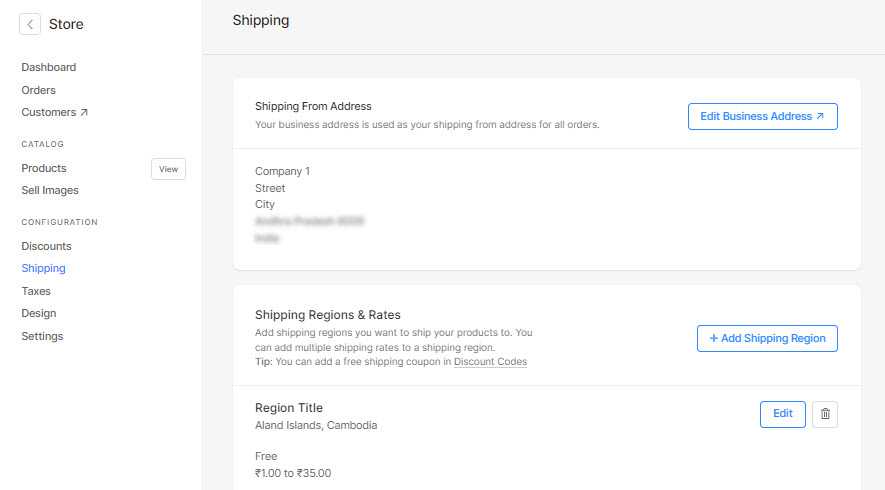A Wilayah Pelayaran adalah seperangkat tarif pengiriman berdasarkan negara yang akan diterapkan pada setiap pesanan. Berdasarkan negara dan negara bagian, tarif pengiriman dapat diubah.
Dengan opsi pengiriman baru, Anda dapat menentukan tarif pengiriman berdasarkan total nilai pesanan, berat pesanan, tarif per item, pengiriman gratis, jumlah item dalam pesanan, dan pengambilan di toko.
Setelah Anda meningkatkan ke pengiriman baru, tarif pengiriman yang dibuat akan digunakan untuk semua pesanan toko Anda (toko online dan galeri yang mendukung e-niaga).
Juga Periksa:
Bermigrasi ke pengiriman baru dan buat tarif pengiriman:
- Enter Pengiriman Toko (1) di Bilah Pencarian.
- Dari hasil terkait, klik pada Pengiriman Toko opsi (2) di bawah Tautan Studio.
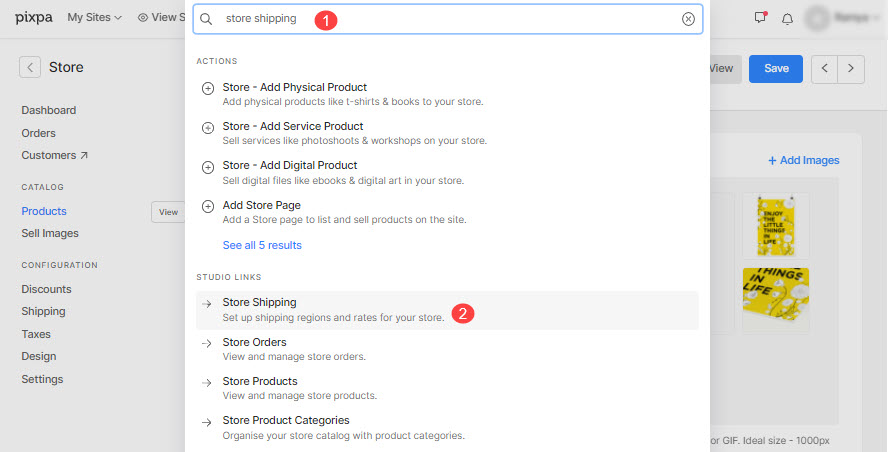
- Anda sekarang akan mencapai Pengiriman (3) halaman.
- Sekarang, Anda perlu:
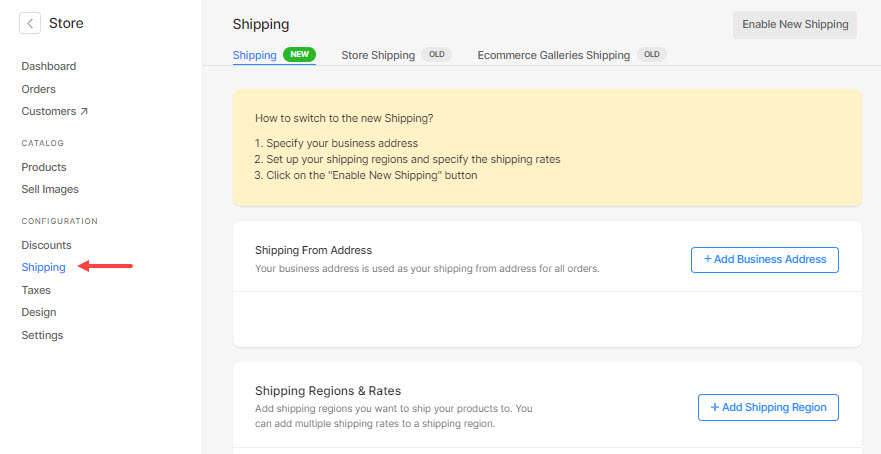
Langkah 1: Tambahkan Alamat Bisnis
- Klik pada +Tambahkan Alamat Bisnis tombol untuk menambahkan alamat bisnis Anda ke toko Anda. Tahu lebih banyak.
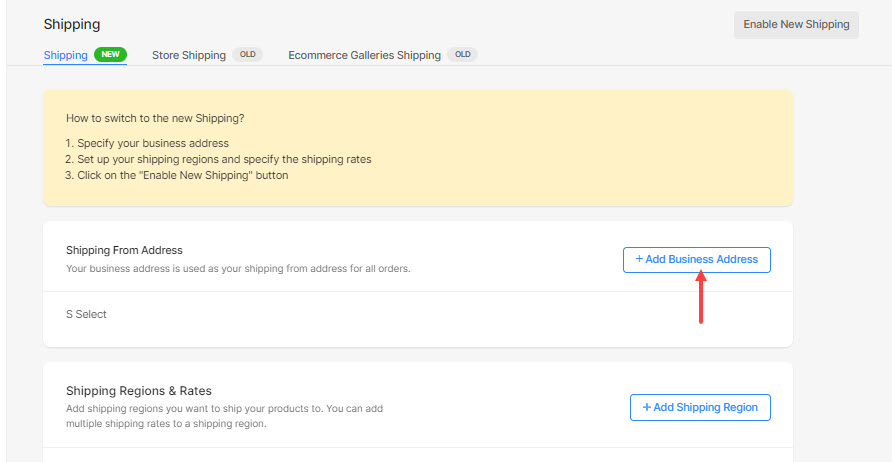
Langkah 2: Tambahkan Wilayah Pengiriman
- Setelah Anda memasukkan alamat bisnis, klik pada + Tambahkan Wilayah Pengiriman tombol untuk menentukan tarif pengiriman.
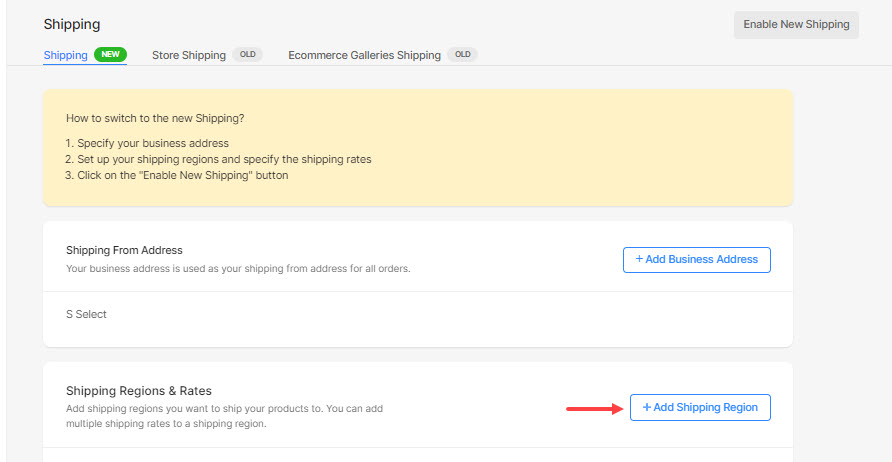
- Pilih negara untuk menentukan tarif pengiriman.
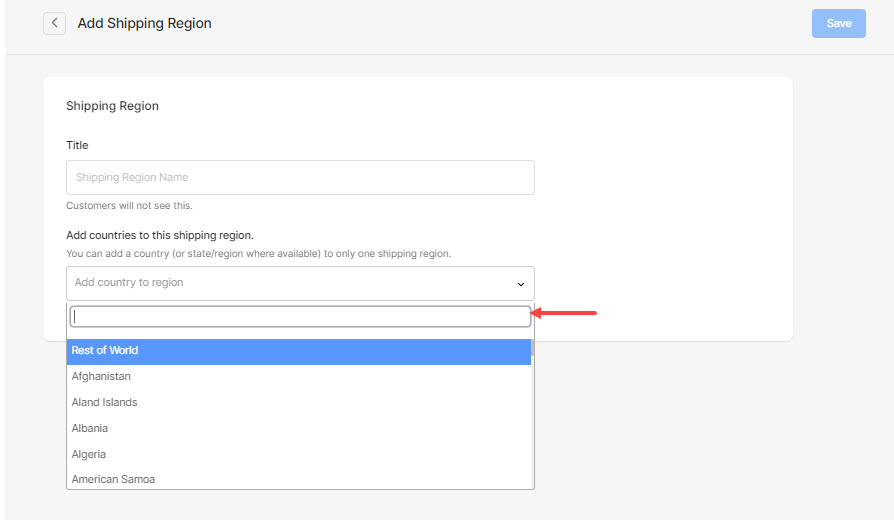
Langkah 3: Tentukan Tarif Pengiriman
- Setelah Anda menentukan negara, klik pada + Tambahkan Tarif Pengiriman tombol untuk membuat tarif pengiriman.
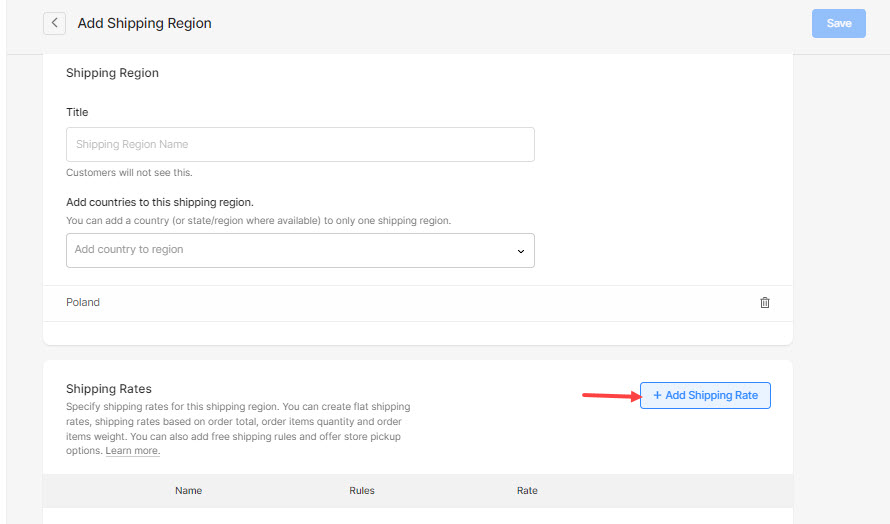
- Dari sini, pilih jenis tarif pengiriman yang Anda sukai dan klik.
- Pengiriman Tarif Flat – Tentukan pengiriman tetap untuk seluruh pesanan dan pengiriman tetap tambahan untuk item dalam pesanan.
- Gratis Ongkos Kirim – Buat opsi pengiriman gratis untuk pesanan.
- Pengiriman berdasarkan Berat Pesanan – Tentukan tarif pengiriman yang berbeda berdasarkan rentang berat pesanan
- Pengiriman berdasarkan Jumlah Pesanan – Tentukan tarif pengiriman yang berbeda berdasarkan rentang total pesanan pesanan
- Pengiriman berdasarkan Jumlah Barang – Tentukan tarif pengiriman yang berbeda untuk rentang jumlah item dalam pesanan
- Pengiriman untuk Pickup Toko – Beri pelanggan opsi untuk mengambil pesanan dari toko Anda.

- Kemudian, masukkan tarif pengiriman.
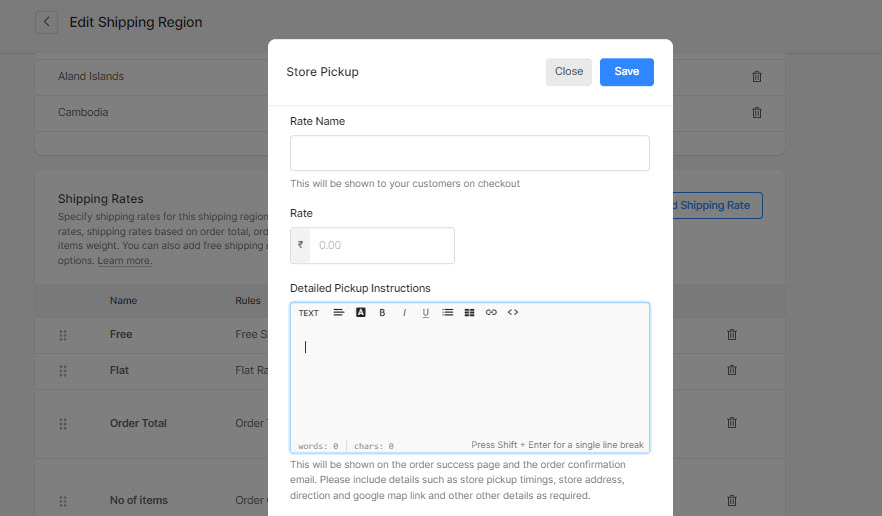
- Setelah Anda menambahkan tarif pengiriman, itu akan muncul seperti ini.
- Anda dapat mengklik + Tambahkan Tarif Pengiriman tombol dan buat sejumlah tarif pengiriman yang akan berlaku untuk semua negara yang ditentukan di atas.
- Akhirnya, tekan Save tombol untuk menyimpan tarif pengiriman.
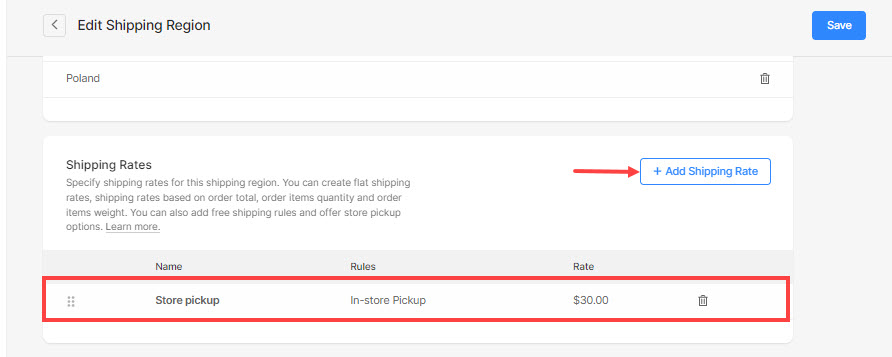
- Ketika Anda telah menentukan tarif pengiriman untuk negara tertentu dan ingin menentukan tarif lain untuk negara yang tersisa, lanjutkan kembali ke Pengiriman halaman, klik pada + Tambahkan Wilayah Pengiriman tombol, dan tentukan tarif pengiriman seperti yang disarankan di atas.
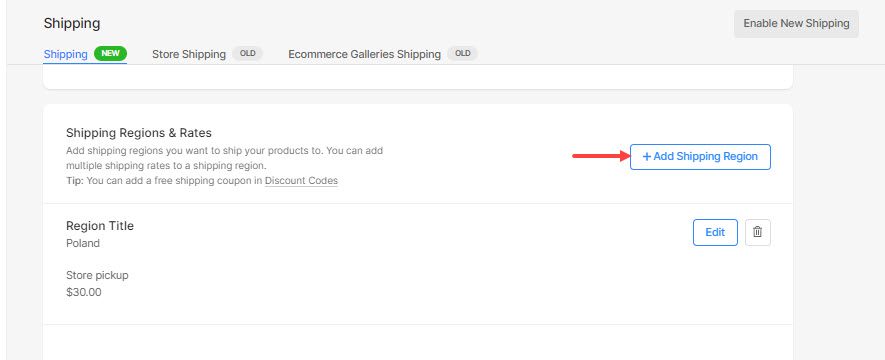
Langkah 4: Aktifkan Pengiriman Baru
- Akhirnya, klik pada Aktifkan Pengiriman Baru tombol hadir di sudut kanan atas halaman.
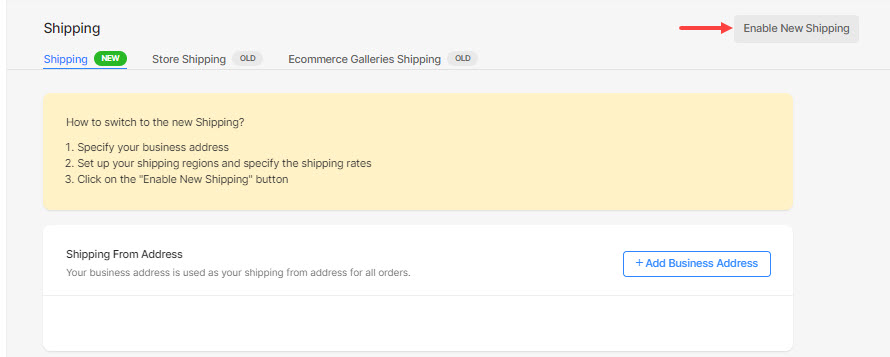
- Sekali lagi, klik pada Aktifkan Pengiriman Baru tombol di popup konfirmasi.
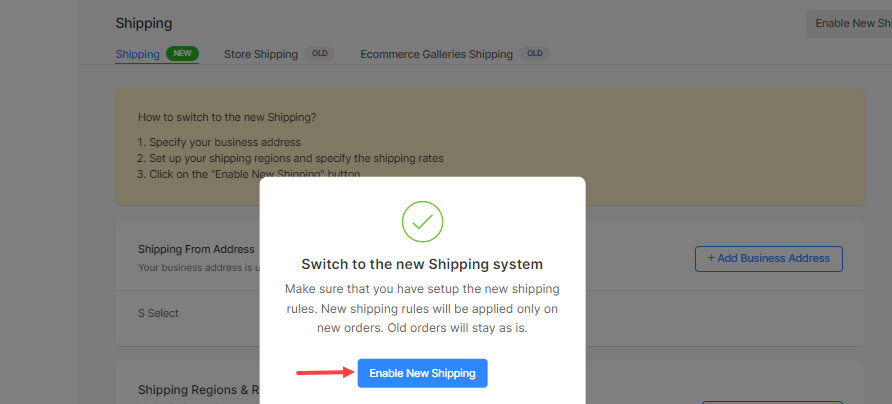
- Saat Anda meningkatkan ke pengiriman baru, Anda akan melihat layar di bawah ini. Pengiriman ini akan digunakan untuk seluruh toko (toko online dan galeri yang mendukung e-niaga).